
우리는 종종 끌로울지라도 넷플 릭스에 대한 에피소드 나 영화를 통해 앉아 있습니다. 때로는 필요한 모든 것이 빠져야합니다. Netflix의 재생 속도 도구를 사용하면 동영상이나 표시의 속도를 높일 수 있습니다. 이를 사용하는 방법은 다음과 같습니다.
방문하다 Netflix 웹 사이트 컴퓨터에서 계정에 로그인하고 TV 쇼 또는 동영상을 재생할 수 있습니다.
비디오가로드되고 재생되기 시작하면 커서를 움직여 화면 하단의 플레이어 컨트롤을 나타냅니다.

오른쪽 하단 구석에 속도계처럼 보이는 버튼 위에 커서를 가져옵니다.
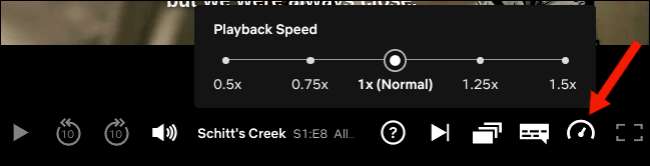
새로운 "재생 속도"메뉴 창이 나타납니다. 5 가지 다른 속도 사전 설정 중 하나를 선택하여 쉽게 Netflix 비디오의 페이스를 쉽게 늘리거나 줄일 수 있습니다.
이 기능에 액세스하려면 Netflix 설정을 조정할 필요가 없습니다. 기본적으로 사용할 수 있어야하지만 Netflix가 아직 해당 국가에서 제공하지 않을 수 있습니다. 로그 아웃하고 다시 로그 아웃해볼 수도 있습니다.
이 설정은 Netflix 프로파일에 적용되지 않으며 개별 시청 세션으로 제한됩니다. 따라서 특정 속도로 재생 속도를 유지하려면 비디오를 재생할 때마다 조정해야합니다.
자막은 자동으로 새 재생 속도를 따라 잡습니다. 따라서 화면 텍스트에 의존하는 경우 대화에 빠진 것에 대해 걱정할 필요가 없습니다.
Netflix의 재생 속도 도구는 휴대 전화에서도 사용할 수 있습니다. 먼저 최신 버전의 Netflix가 있는지 확인하십시오. 기계적 인조 인간 , 아이폰 , 또는 iPad. ...에
그런 다음 Netflix 앱을 시작하고 에피소드 또는 동영상을 재생하십시오. 왼쪽 하단 모서리의 "속도"버튼을 눌러 재생 속도 컨트롤을 나타냅니다.

이제 Netflix의 재생 속도를 조정할 수 있으므로 속도를 높이거나 속도를 높일 수 있습니다.
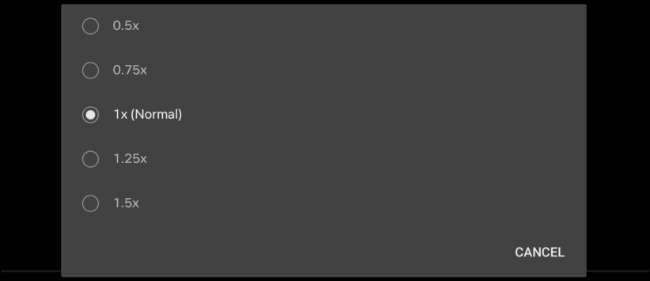
마찬가지로, 당신은 할 수 있습니다 Netflix에서 자막 모양을 개인화하십시오 그리고 심지어 키보드로 재생을 제어하십시오 ...에







